Когда вы планируете создать цифровой фотоальбом или готовите фотографии к печати, добавьте тень к каждому изображению, тогда ваши фото будут смотреться интересней. У большинства современных программ для редактирования изображений процесс отслеживания действий при редактирвоании очень сложный. В Фотоконвертере просмотр внесенных изменений у нескольких изображений займет не более нескольких секунд.
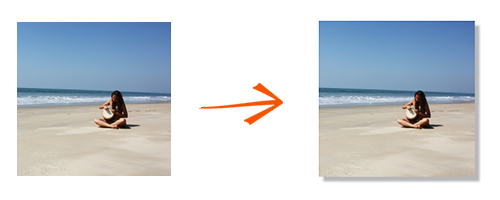
Добавляйте тени к вашим изображениям быстро и просто, а также настраивайте ваши изображения в продвинутом режиме. В Фотоконвертере вы можете подобрать нужную ширину размытия, настроить расстояние тени от изображения, подобрать цвет для тени и фона.
Откройте изображения
Загрузите все изображения, которые вы хотите изменить. Выберите их по одному, добавить целые папки, или используйте drag&drop.
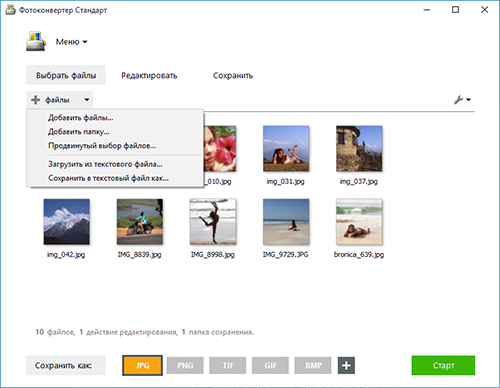
Добавьте тень
Во вкладке Редактировать, используйте + действие → Ретушь → Тень
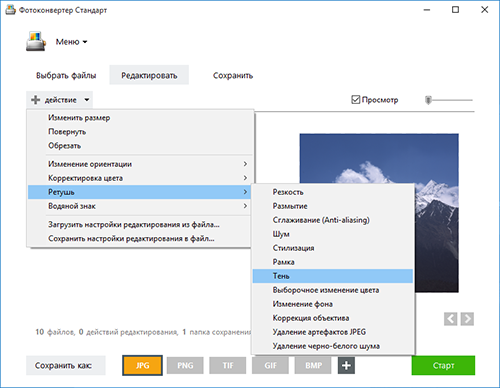
Выберите нужную ширину размытия. Все изменения можно увидеть в реальном времени в правой части окна, отметив галочкой кнопку Просмотр
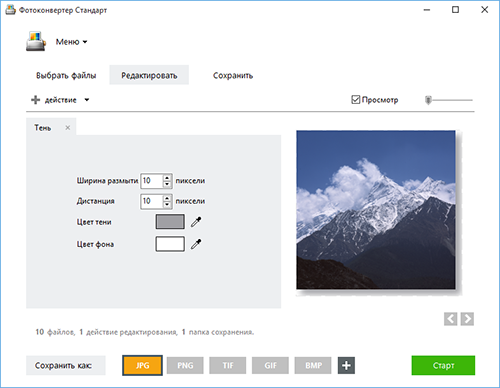
Сохраните результат
Во вкладке Сохранить решите, куда вы хотите сохранить ваши новые изображения. Вы можете сохранить их локально, или в исходной папке. Также вы можете выбрать формат для преобразования ваших изображений, нажав на одну из кнопок удобно расположенных в нижней части экрана.
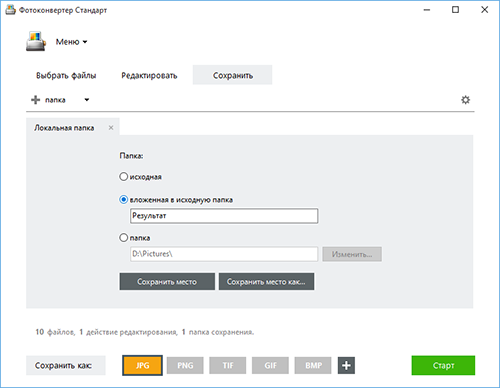
Наконец, нажмите кнопку Старт и ваши изображения скоро будут готовы!
Видео инструкция
Попробуйте бесплатную демо-версию
Если у вас возникли сложности или появился вопрос о работе Фотоконвертера — напишите в службу поддержки пользователей. Мы уделяем внимание каждому входящему сообщению, помогая пользователям решать их задачи и справляться с возникшими трудностями. Центр поддержки работает ежедневно, ни один пользователь не останется без внимания.
Интерфейс командной строки
Опытные пользователи могут добавлять тень к изображениям с помощью командной строки в ручном или автоматическом режиме. Фотоконвертер Про позволяет работать с любыми инструментами через консольную утилиту cons_rcp.exe
Использование консольной команды для добавления тени:
cons_rcp.exe -s "C:\Путь_к\input_file.jpg" -o "C:\Путь_к\output_file.jpg" -add_shadow b10 d20 s_rgb(128,128,128) b_rgb(255,255,255)
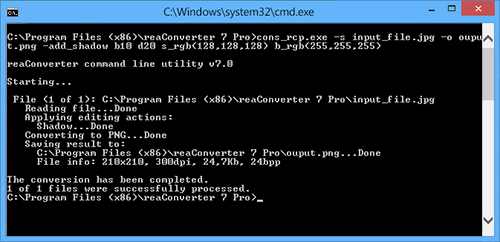
Инструкция:
-add_shadow (adds color shadow to an image) Параметры: 1. Ширина размытия в пикселях (Синтаксис: b10, целое число) 2. Дистанция в пикселях (Синтаксис: d20, целое число) 3. Цвет тени (Синтаксис: s_rgb(66,137,212), s_hex(4289d4)) 4. Цвет фона под тенью (Синтаксис: b_rgb(66,137,212), b_hex(4289d4)) Пример: -add_shadow b10 d20 s_rgb(128,128,128) b_rgb(255,255,255)Консольная утилита для наложения тени предназначена для профессионального использования и входит в состав версии Про. Скачать Фотоконвертер Про